HP EliteDesk 800 G3 Small Form Factor PC (ENERGY STAR) User Manual
Browse online or download User Manual for Unknown HP EliteDesk 800 G3 Small Form Factor PC (ENERGY STAR). HP EliteDesk 800 G3 Small Form Factor PC [ro]
- Page / 59
- Table of contents
- BOOKMARKS
- Om den här handboken 3
- Innehåll 5
- 1 Produktfunktioner 7
- Komponenter på framsidan 8
- Komponenter på baksidan 9
- Serienumrets placering 9
- 2 Maskinvaruuppgraderingar 10
- Ta bort datorns åtkomstpanel 11
- Ta bort frontpanelen 13
- Sätta tillbaka frontpanelen 14
- ikställena som visas nedan 16
- Moderkortsanslutningar 18
- Uppgradera systemminnet 19
- Diskenheternas placering 25
- Ta bort en 3,5-tumshårddisk 32
- Ta bort en 2,5-tumshårddisk 38
- Installera ett säkerhetslås 46
- A Byta batteri 52
- B Elektrostatisk laddning 55
- Fraktförberedelse 57
- D Hjälpmedel 58
Summary of Contents
Referenshandbok för maskinvaraHP EliteDesk 800 G3 SFF Business PC
2 MaskinvaruuppgraderingarServicefunktionerI den här datorn nns funktioner som underlättar service och uppgraderingar. Du behöver en Torx T15-skruvme
Ta bort datorns åtkomstpanelDu måste ta bort åtkomstpanelen för att komma åt de inre komponenterna.1. Ta bort/skruva loss säkerhetsenheter som hindrar
Sätta tillbaka datorns åtkomstpanelKontrollera att frigöringsspaken för åtkomstpanelen är låst på plats, sätt tillbaka panelen på datorn (1) och skjut
Ta bort frontpanelen1. Ta bort/skruva loss säkerhetsenheter som hindrar datorn från att öppnas.2. Ta bort alla yttbara media, t.ex. CD-skivor och USB
Ta bort ett panelskydd av Slim-modell för en optisk enhetVissa modeller har ett panelskydd som täcker enhetsfacket för den optiska enheten (Slim-model
Ta bort och montera tillvalet dammlter för täckram för frontpanelVissa modeller är utrustade med täckram för frontpanelen som har ett dammlter. Du b
5. Om du vill sätta tillbaka dammltret trycker fast ltret ordentligt på täckramen för frontpanelen på ikställena som visas nedan.6. Sätt tillbaka s
Ändra en bordsdator till stående lägeSmall Form Factor-datorn kan användas i stående läge med hjälp av ett stativ (tillval) som nns att köpa från HP.
ModerkortsanslutningarIdentiera moderkortets anslutningar för din modell med hjälp av följande illustration och tabell.PunktModerkortskontakt Moderko
Uppgradera systemminnetDatorn levereras med DIMM-minnesmoduler (Dual Inline Memory Module) av DDR4-SDRAM-typ (Double Data Rate 4 Synchronous Dynamic R
© Copyright 2016, 2018 HP Development Company, L.P.Windows är antingen ett registrerat varumärke eller ett varumärke som tillhör Microsoft Corporation
VIKTIGT: För att inte skada moderkortet eller dess komponenter måste du dra ur nätsladden och vänta i cirka 30 sekunder så att datorn inte längre är s
7. Öppna båda spärrarna på minnesmodulkontakten (1) och sätt in minnesmodulen i kontakten (2). Tryck ner modulen i sockeln. Kontrollera att den är hel
Ta bort eller installera ett expansionskortDatorn har två PCI Express x1-expansionsplatser, en PCI Express x16-expansionsplats och en PCI Express x16-
a. Ta bort skyddet över tillhörande kortplats på datorchassits baksida om du installerar ett expansionskort i en ledig sockel. Dra skyddsplåten rakt u
c. Om du ska ta bort ett PCI Express x16-kort frigör du armen på baksidan av expansionssockeln från kortet (1) och vickar kortet försiktigt fram och t
13. Vrid tillbaka täckplåtens låshake så att expansionskortet låses fast.14. Anslut externa kablar till det installerade kortet om det behövs. Anslut
Diskenheternas placering4 9,5 mm optisk enhet av Slim-modellOBS! Din dator kan ha en annan konguration av enheterna än vad som visas ovan.20 Kapitel
Ta bort och installera enheterSå här installerar du enheter:● Den primära SATA (seriell ATA)-hårddisken ska anslutas till den mörkblå, primära SATA-ko
Ta bort en 9,5 mm optisk enhet av Slim-modell1. Ta bort/skruva loss säkerhetsenheter som hindrar datorn från att öppnas.2. Ta bort alla yttbara media
8. Tryck på den gröna frigöringsspärren på den högra bakre enhetssidan mot mitten av enheten (1) och skjut sedan enheten framåt och ut ur platsen (2).
Om den här handbokenI den här handboken nns grundläggande information för uppgradering av HP EliteDesk Business-datorer.VARNING: Indikerar en riskfyl
Installera en 9,5 mm optisk enhet av Slim-modell1. Ta bort/skruva loss säkerhetsenheter som hindrar datorn från att öppnas.2. Ta bort alla yttbara me
9. Skjut in den optiska enheten så långt det går genom datorns frontpanel och in i facket (1) tills spärren på baksidan av enheten låses fast (2).10.
Ta bort en 3,5-tumshårddiskOBS! Se till att alltid säkerhetskopiera data på den gamla hårddisken innan den tas bort, så att du kan överföra alla data
8. Dra frigöringsspaken som nns längst bak på enheten utåt (1). Dra ut frigöringsspaken, lyft upp enhetens baksida (2), skjut enhetens framsida bakåt
Installera en 3,5-tumshårddiskOBS! Det nns två enhetsfack för 3,5-tums hårddiskar. Metoden för att montera en 3,5-tums hårddisk är densamma för alla
– Fäst enheten i adapterfästet genom att montera fyra svarta M3-skruvar för adapterfäste genom fästets undersida och in i enheten.Ta bort och installe
– Montera fyra silver- och blåfärgade monteringsskruvar av typen 6-32 i adapterfästet (två på varje sida av fästet).8. Passa in monteringsskruvarna på
9. Anslut strömkabeln (1) och datakabeln (2) till hårddiskens baksida.OBS! Om 3,5-tumshårddisken är den primära hårddisken ska datakabelns andra ände
Ta bort en 2,5-tumshårddisk1. Ta bort/skruva loss säkerhetsenheter som hindrar datorn från att öppnas.2. Ta bort alla yttbara media, t.ex. CD-skivor
9. Koppla bort strömkabeln (1) och datakabeln (2) från hårddiskens baksida.10. Dra frigöringsspaken som nns längst bak på enheten utåt (1). För in en
iv Om den här handboken
Installera en 2,5-tumshårddisk1. Ta bort/skruva loss säkerhetsenheter som hindrar datorn från att öppnas.2. Ta bort alla yttbara media, t.ex. CD-skiv
9. Vrid enhetsplatsen till upprätt läge.10. Passa in monteringsskruvarna på hårddisken med J-skårorna på enhetsfackets sidor. Tryck in enheten i enhet
11. Anslut strömkabeln (1) och datakabeln (2) till hårddiskens baksida.OBS! Om 2,5-tumshårddisken är den primära hårddisken ska datakabelns andra ände
16. Sätt tillbaka strömkabeln och eventuella externa enheter. Slå sedan på datorn.17. Lås fast alla säkerhetsenheter som skruvades loss när du tog bor
9. Om du vill ta bort ett M.2 SSD-lagringskort tar du bort skruven som fäster kortet (1), lyfter upp änden på kortet (2) och skjuter sedan ut kortet u
11. Vrid tillbaka enhetshållaren till dess normala läge.VIKTIGT: Var försiktig så att inga kablar eller sladdar kommer i kläm när du vrider enhetsplat
Installera ett säkerhetslåsSäkerhetslåset som visas nedan och på följande sidor kan användas för att låsa datorn.KabellåsHänglås40 Kapitel 2 Maskinv
HP Business PC Security-lås V2HP PC Security-lås V2 är utformat för att fästa alla typer enheter vid din arbetsstation.1. Anslut säkerhetskabelns fäst
3. Trä säkerhetskabeln genom sin fästanordning.4. Dra isär de två fällbara händerna på bildskärmslåset och sätt in låset i säkerhetsplatsen på baksida
5. Trä säkerhetskabeln genom kabelhållaren som är installerad på bildskärmen.6. Anslut fästanordningen för tillbehörskabeln till ett skrivbord med läm
Innehåll1 Produktfunktioner ...
7. Trä säkerhetskabeln genom hålen i fästanordningen för tillbehörskablar.8. Skruva fast låset i chassit med hjälp av den bifogade skruven.44 Kapitel
9. Sätt in kontaktänden av säkerhetskabeln i låset (1) och tryck in knappen (2) för att aktivera låset. Använd den medföljande nyckeln för att låsa up
A Byta batteriBatteriet som levereras med datorn ger ström åt realtidsklockan. När du byter ut batteriet måste det vara av samma typ som datorns origi
b. Skjut in det nya batteriet på plats med pluspolen uppåt. Batterihållaren låser automatiskt batteriet i rätt position.Typ 2a. Tryck på metallklämman
b. Sätt i det nya batteriet och sätt tillbaka klämman igen.OBS! När du har satt i ett nytt batteri, gör du på följande sätt.9. Sätt tillbaka datorns å
B Elektrostatisk laddningStatisk elektricitet från en ledare, till exempel ett nger, kan skada moderkortet och andra enheter som är känsliga för stat
C Riktlinjer för datoranvändning, rutinskötsel och fraktförberedelseRiktlinjer för datoranvändning och rutinskötselKongurera och sköt datorn och bild
Säkerhetsåtgärder för optiska enheterVar noga med att följa nedanstående riktlinjer när du använder eller rengör den optiska diskenheten.Användning● F
D HjälpmedelHP konstruerar, tillverkar och marknadsför produkter och tjänster som kan användas av alla, inklusive människor med handikapp, antingen me
IndexBbyta batteri 46Ddammlter 9datoranvändning, riktlinjer 50Eelektrostatisk laddning, förhindra skador 49enheterinstallation 21kabelkontakter 21pla
Bilaga B Elektrostatisk laddning ...
1 ProduktfunktionerStandardfunktionerFunktionerna kan variera beroende på vilken modell du har. Kör verktyget HP Support Assistant för att få support
Komponenter på framsidanEnhetskonguration kan variera beroende på modell. Vissa modeller har ett panelskydd som täcker enhetsfacket för den optiska e
Komponenter på baksidanKomponenter på baksidan1 Jack för ljudingång 6 DisplayPort-bildskärmskontakter (2)2 Seriell port (tillval) 7 Extra port3 RJ-4


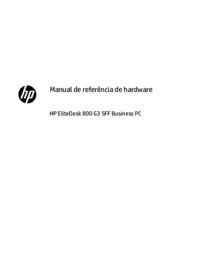







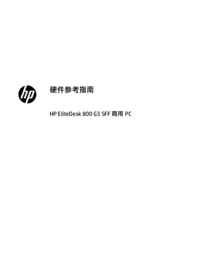

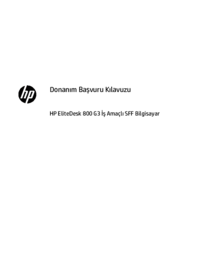

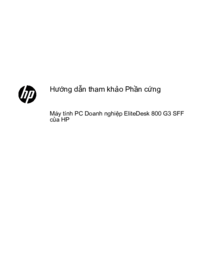















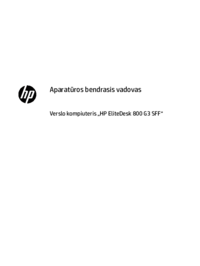
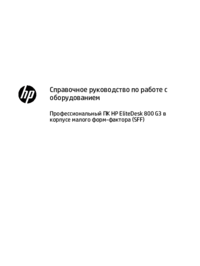

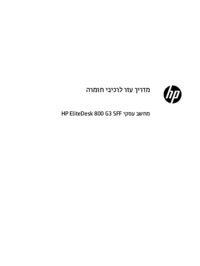

 (49 pages)
(49 pages) (21 pages)
(21 pages) (25 pages)
(25 pages) (47 pages)
(47 pages) (34 pages)
(34 pages) (56 pages)
(56 pages) (80 pages)
(80 pages) (31 pages)
(31 pages) (57 pages)
(57 pages) (106 pages)
(106 pages) (45 pages)
(45 pages)







Comments to this Manuals